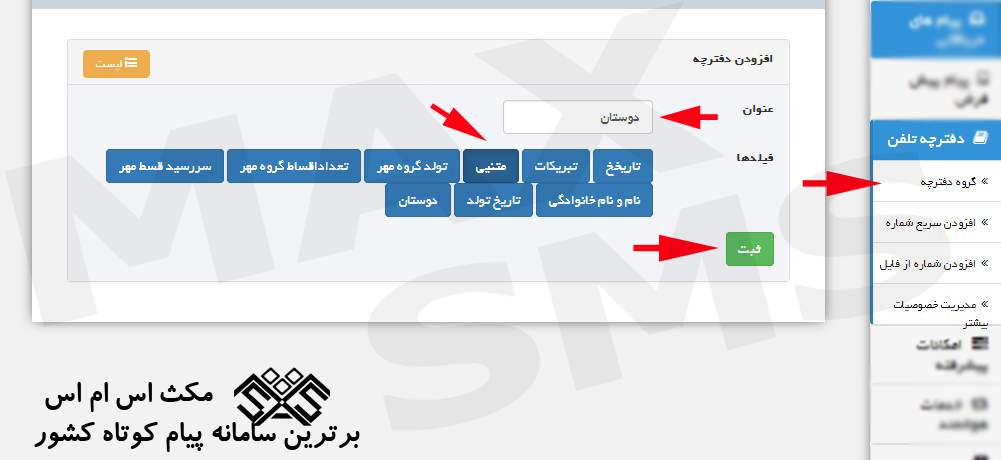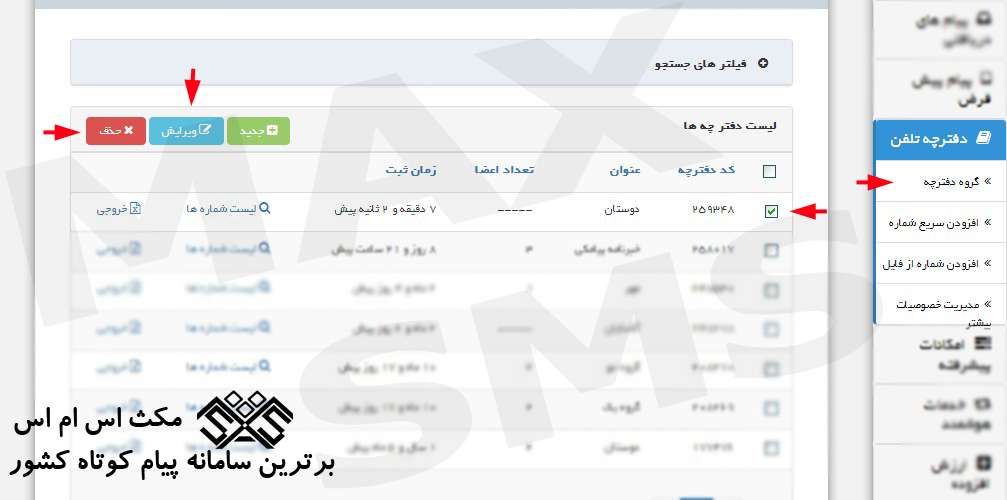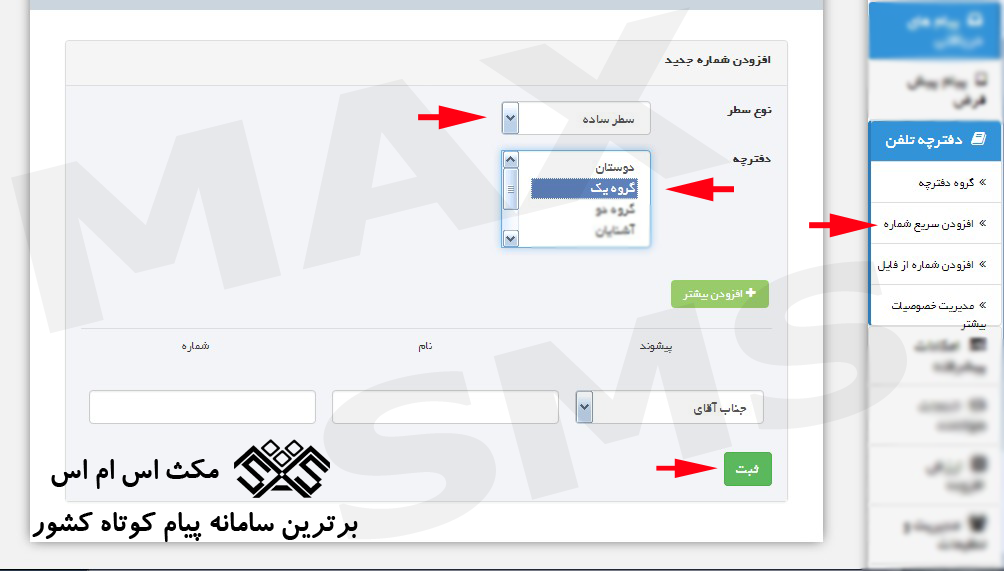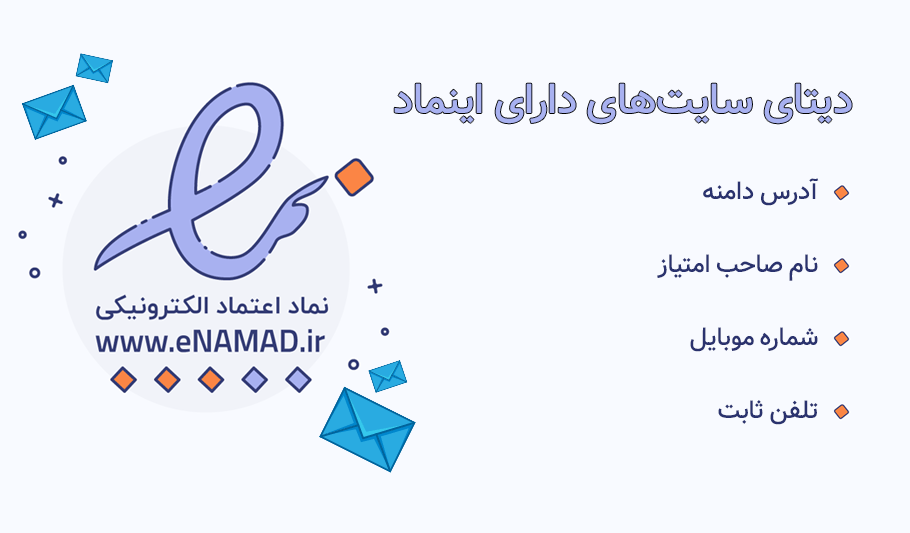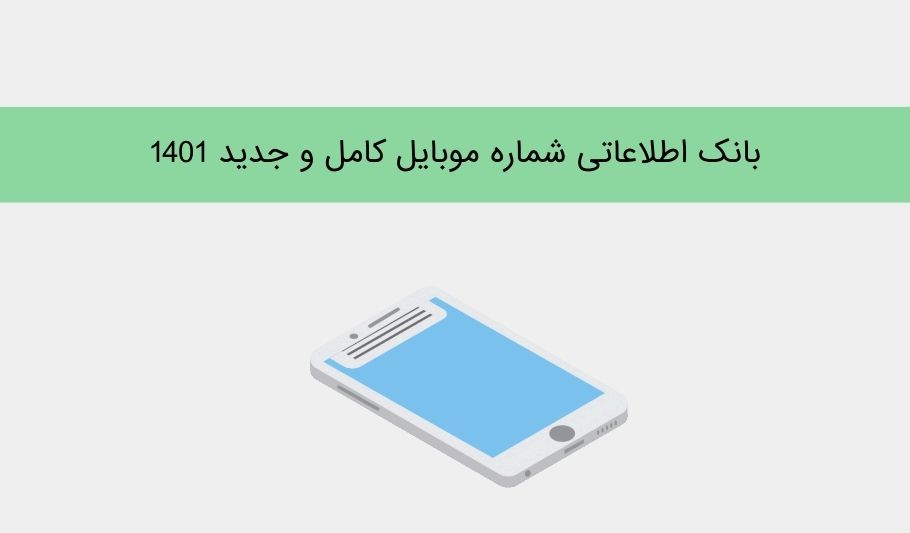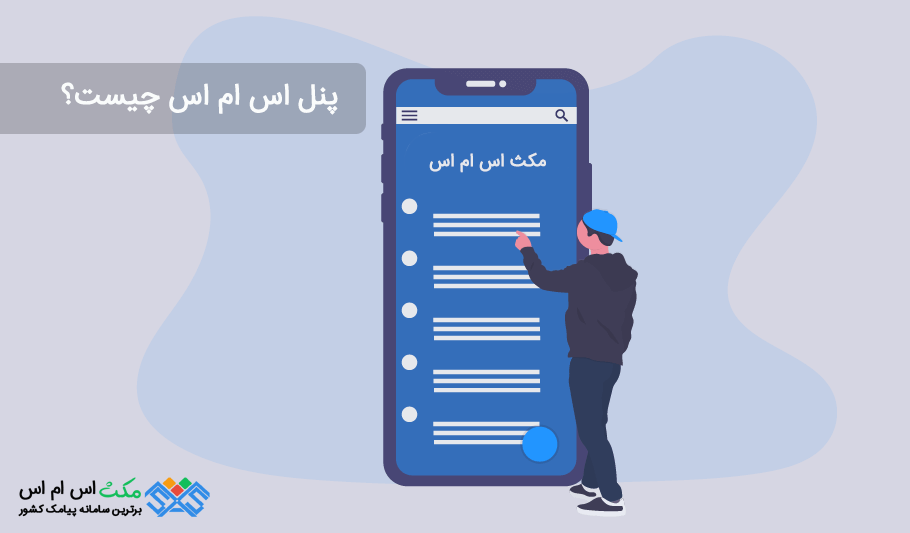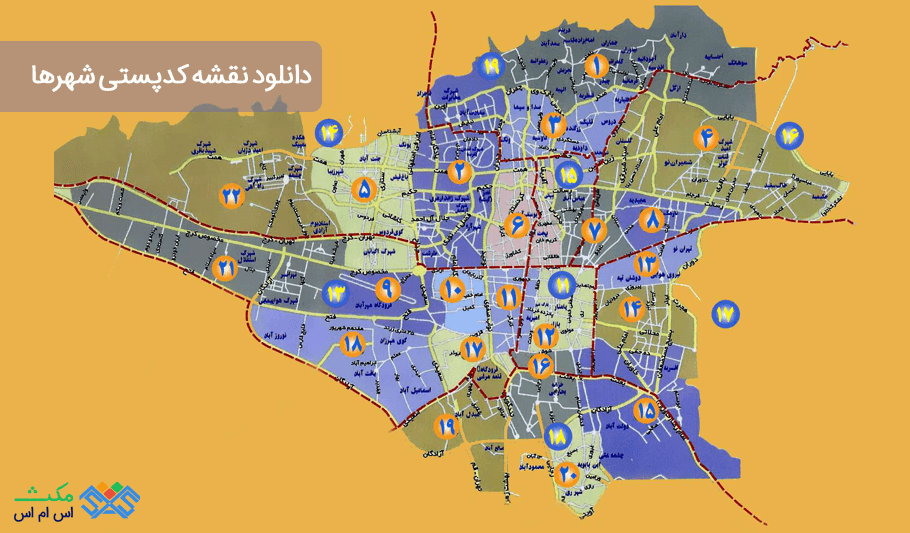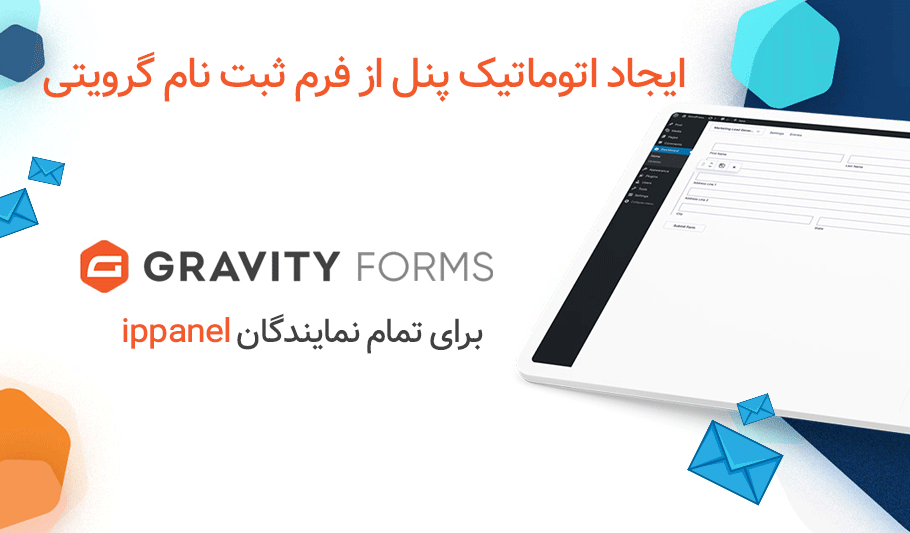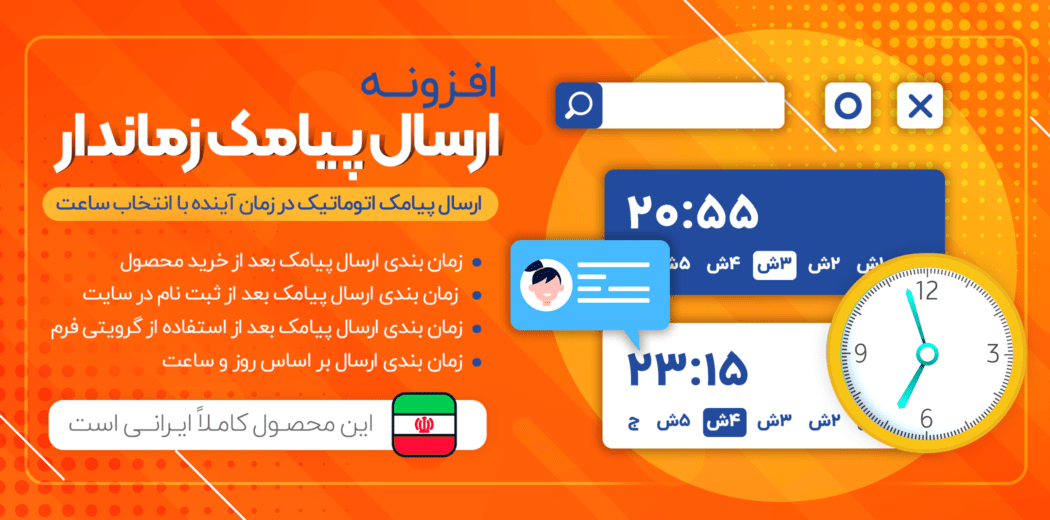حتما شما هم جزو آن دسته از افراد هستيد كه از دفترچه تلفن موبايل خود يا همان فون بوک زياد استفاده ميكنيد و تقريبا تمام كارهايتان به آن بستگی دارد. در واقع دفتر تلفن بجای شما شماره تلفن همه دوستان و آشنايان تان را حفظ ميكند و در هر لحظه كه كه ميخواهيد به كسی زنگ بزنيد يا مسيج بفرستيد فورا به بخش دفتر تلفن موبايل مراجعه ميكنيد و با تايپ اول اسم مخاطب شماره را برايتان می آورد. در صورتی که از پنل پیامک مکث استفاده می نمائید و بانک اطلاعاتی و یا شماره تلفن های مخاطبین تان را جمع آوری نموده اید، ماژول دفتر تلفن پنل پیام کوتاه به شما این امکان را میدهد تا آرشیو منظمی از شماره هایتان را در پنل اس ام اس جمع آوری نموده و به آسانی به مخاطبانتان پیامک انبوه ارسال نمائید.
ما در مكث اس ام اس ماژول دفترچه تلفن پنل اس ام اس را برايتان فراهم كرده ايم و در این مطلب سعی کرده ایم تا نحوه ساختن گروه و افزودن شماره ها را در دفترچه تلفن سامانه پیام کوتاه مکث را بیان کنیم. شما دراين ماژول ميتوانيد بينهايت شماره را با جزئيات نام و نام خانوادگی، پست الكترونيكی، جنسيت و تاريخ تولد ذخيره سازی كنيد و همچنين ميتوانيد مخاطبين را گروه بندی كنيد و در واقع اين امكان مانند اين است كه ميتوانيد چندين دفترچه تلفن داشته باشيد بعلاوه تعداد اين گروه بندی ها هم نامحدود است.
ایجاد گروه در ماژول دفتر تلفن پنل اس ام اس
در ابتدا به شما پیشنهاد میکنیم برای منظم وارد کردن اطلاعاتتان بر روی گروه دفترچه تلفن کلیک نمائید و سپس بر روی گزینه جدید کلیک کرده و با توجه به تصویر پایین در قسمت عنوان، نام گروه های مخاطبین مورد نظرتان را وارد نمائید. به طور مثال: همکاران، دوستان و… سپس از گزینه های پایین نوع فیلد مورد نظر را انتخاب کنید.
با کلیک بر روی دکمه ثبت، گروه مورد نظر شما ایجاد می شود. با ساخت گروه شما میتوانید شماره ها را گروه بندی کنید و هر وقت که لازم باشد در سریع ترین زمان به گروه مورد نظرتان پیامک ارسال کنید.
حذف و ویرایش نام گروه در ماژول دفترچه تلفن پنل پیامک
با توجه به تصویر پایین، جهت ویرایش و یا حذف گروه مورد نظر تنها کافیست بر روی نام گروه کلیک کنید.
خروجی اکسل
تنها با انتخاب گروه مد نظرتان می توانید کلیه شماره های گروه انتخابی را در فایل اکسل، با کلیک بر روی آن دریافت نمائید. ميتوانيد در يكبار چندين مخاطب را بطور دستی در سيستم ذخيره كنيد. اين ماژول دارای قابليت اضافه كردن مخاطب از فايل را دارد و شما از اين طريق ميتوانيد شماره های موجود در فون بوک موبايلتان را براحتی وارد سيستم كنيد. تمام گوشی های موبايل امكان بكاپ گيری از شماره های دفتر تلفن را دارا هستند و اين فايل بكاپ را در قالب تک فايل به شما تحويل ميدهند.
اما وارد كردن آن در سامانه دو روش دارد:
افزودن سریع شماره در ماژول دفتر تلفن پنل اس ام اس
در این قسمت میتوانید شماره مخاطبان را به صورت دستی وارد نمائید. در این قسمت ما 3 نوع سطر داریم :
- سطر ساده: تنها برای اضافه کردن شماره و نام و نام خانوادگی مخاطب میباشد.
- سطر پیشرفته: علاوه بر نام ونام خانوادگی و شماره مخاطب بعضی از خصوصیات مانند تاریخ تولد را میتوانید اضافه کنید.
- سطر گروهی: بدون هیچگونه مشخصات میتوانید به تعداد داخواه شماره تلفن وارد نمائید.
با توجه به تصویر پایین بعد از انتخاب سطر مورد نظر از فیلد دفترچه گروه مد نظر را انتخاب کرده و بعد از وارد نمودن اطلاعات دکمه ثبت را میزنیم.
افزودن شماره از فايل
بسياری از موبايل ها اين فايل بكاپ را در قالب يک فايل اكسل ميدهند يا ميشود كه آن را در اكسل باز كرد. پس شما كافيست اين فايل اكسل را با توجه به فايل نمونه كه در سامانه موجود است تنظيم كنيد و از قسمت “افزودن شماره از فايل” وارد سيستم كنيد. در عرض يک ثانيه همه شماره ها در سيستم ذخيره ميشوند.
افزودن مخاطب به صورت تکی ممکن است با استفاده از افزودن مخاطب جدید آسان باشد اما زمانی که تعداد شماره های بانک اطلاعاتی شما برای وارد نمودن زیاد باشد، این روش مناسب نبوده و استفاده از افزودن شماره از فایل اکسل پیشنهاد میشود.
با توجه به تصویر پایین در این قسمت یک فایل اکسل نمونه جهت وارد کردن اطلاعات مخاطبان قرار داده شده است ، ابتدا فایل نمونه را دانلود و سپس اطلاعات افراد را در فایل وارد نمائید. دقت داشته باشید پنل اس ام اس تنها فرمت فایل نمونه را قبول میکند، لذا از حذف و یا تغییر ترتیب ستون های فرمت نمونه خودداری کنید.
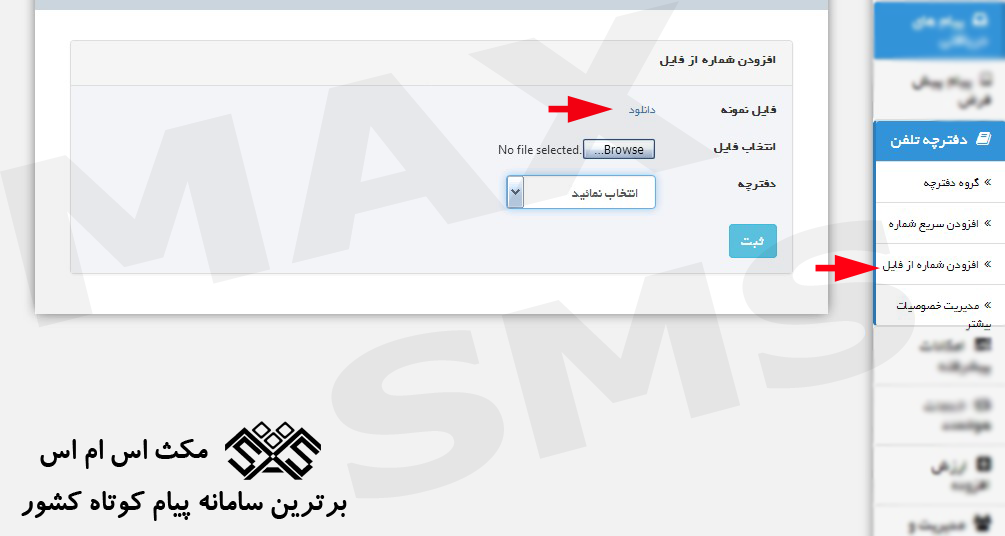
در ادامه مطلب به چند نکته مهم درباره این قسمت اشاره می نمائیم.
- تنها فیلد اجباری در هنگام پر کردن اطلاعات، شماره تلفن همراه می باشد و لزومی به پر کردن همه ی اطلاعات نمی باشد.
- در پر کردن فایل اکسل دقت کنید اطلاعات را بصورت صحیح وارد نمائید. به طور مثال شماره ها ناقص نباشند.
- وارد کردن عدد صفر در ابتدای شماره ها اجباری نمی باشد.
- از درج – و یا جای خالی در بین شماره های تلفن همراه خودداری کنید.
مدیریت خصوصیات بیشتر ماژول دفتر تلفن پنل اس ام اس
در این قسمت میتوانید علاوه بر نام، نام خانوادگی و شماره تلفن همراه مخاطب خصوصیات دیگری را نیز وارد نمائید. این خصوصیات کلا سه نوع میباشند: تاریخ،عددی، متنی
خصوصیت تاریخ
بعنوان مثال برای درج تاریخ تولد هر مخاطب یا مثلا اگر قصد استفاده از ارسال یاداوری سررسید اقساط را دارید میتوانید تاریخ شروع اقساط هر مخاطب را جداگانه وارد کنید. هیچ محدودیتی در تعیین تعداد خصوصیات برای گروهها وجود ندارد و میتوانید از چندین خصوصیت برای گروه مخاطبین استفاده کنید.
خصوصیت عدد
هر مشخصه عددی را میتوان برای مخاطبین تعیین کرد مثلا تعداد اقساط باقیمانده هر مخاطب.
خصوصیت متنی
در این نوع خصوصیت میتوان به هر کاربر توضیح متنی جداگانه اضافه کرد. از خصوصیت متنی میتوان در ارسال هوشمند کلمات کلیدی استفاده کرد.
نحوه استفاده از خصوصیات بیشتر
ابتدا به منوی مدیریت خصوصیات بیشتر، مراجعه میکنیم و خصوصیت جدید را ایجاد و عنوان و نوع آن را تعیین کرده و ثبت میکنیم. سپس به منوی گروه دفترچه تلفن رفته و گروهی را که قصد افزودن خصوصیت به آن را داریم انتخاب و ویرایش میکنیم و در صفحه ویرایش خصوصیت مد نظر را کلیک کرده و ویرایش میکنیم.
با اینکار خصوصیت مدنظر برای گروه مدنظر فعال میشود و از این به بعد مخاطبان را در این گروه با این خصوصیت بیشتر میتوان به گروه اضافه کرد. پس اگر قصد دارید مخاطبین را با خصوصیت بیشتری اضافه کنید ابتدا خصوصیت را ایجاد و سپس گروه مخاطب را ایجاد و به گروه خصوصیت را اضافه کنید.